电脑配置推荐加测评怎么弄?如何进行有效的性能测试?
在当今数字时代,选择合适的电脑配置对满足个人及专业需求至关重要。但在纷繁复杂的硬件世界中,怎样才能确保自己的选择既满足性能需求又不至于浪费投资呢?本文将为您详尽展示电脑配置推荐加上测评的全过程,以及如何进行有效的性能测试。
一、选择合适的电脑配置
在推荐电脑配置之前,首先要了解自己的需求。以下是一些关键问题,帮助您确定需要什么样的配置:
用途是什么?(游戏、视频播放、专业图形设计、办公等)
预算有多少?
偏爱的品牌和系统(如Windows或MacOS)是什么?
一旦您确认了自己的需求,以下是一般性的推荐配置:
基础办公配置:i3处理器+8GBRAM+256GBSSD
游戏及多媒体配置:i5或Ryzen5处理器+16GBRAM+512GBSSD(NVMe)+独立显卡(如RTX3060)
专业设计与视频剪辑配置:i7或Ryzen7处理器+32GBRAM+1TBSSD(NVMe)+专业级显卡(如RTXA6000)
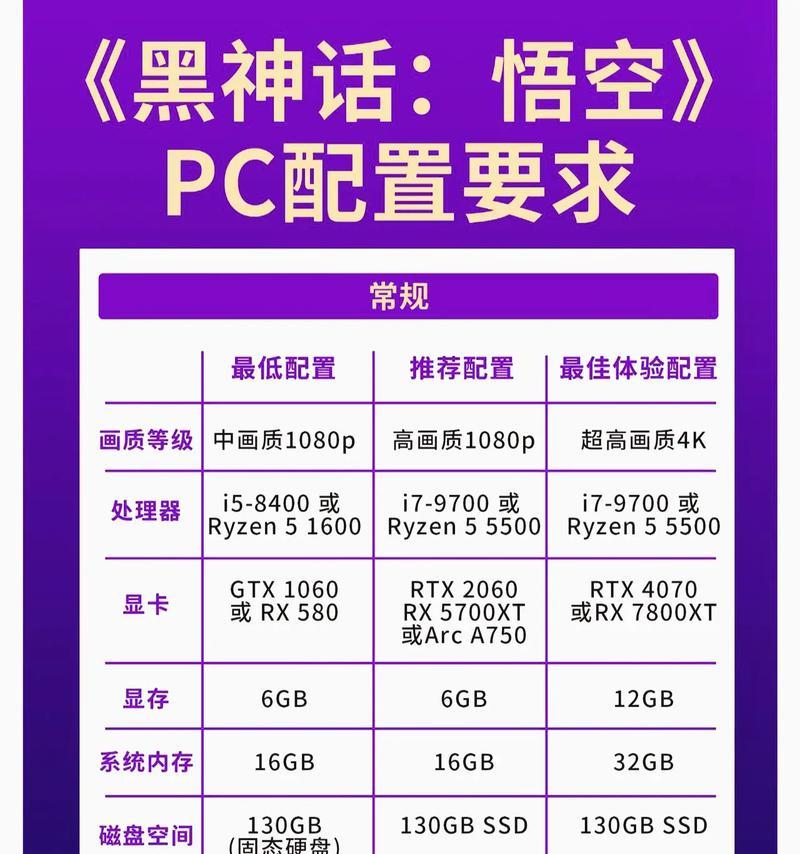
二、硬件测评基础
在购买之前,对硬件进行测评是至关重要的一步。以下是测评硬件的基本步骤:
使用权威的基准测试工具,比如3DMark、Cinebench、PCMark等。
进行实际应用程序测试,比如游戏、视频编辑软件等。
温度和噪音测试,了解硬件在高负载下的工作状况。
电池续航测试(对于笔记本电脑而言)。
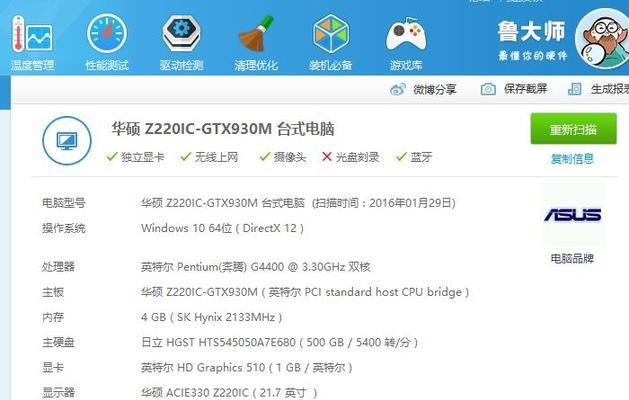
三、详解性能测试流程
1.准备阶段
在开始测试前,确保您的电脑系统已经更新到最新版本,驱动程序也已经安装或更新至最新。
2.软件安装
下载并安装您将使用的基准测试软件,例如:
3DMark:用于图形和处理器性能测试。
Cinebench:特别针对CPU的渲染性能。
PCMark:综合性能测试,模拟日常使用场景。
3.测试过程
单一硬件测试:分别测试CPU、GPU、RAM等。注意记录每一项的得分。
整体性能测试:评估系统作为一个整体时的表现。
运行温度和噪音监控:用温度监控软件(如HWMonitor)记录硬件在测试过程中的温度变化,并注意风扇的声音是否异常。
4.结果分析
测试完成后,将结果与基准测试网站上相似配置的得分进行比较,以此评估性能是否达到预期目标。
5.报告制作
整理测试数据,使用图表和数据表展现各个硬件的表现,这将为您的测评报告增添专业度。
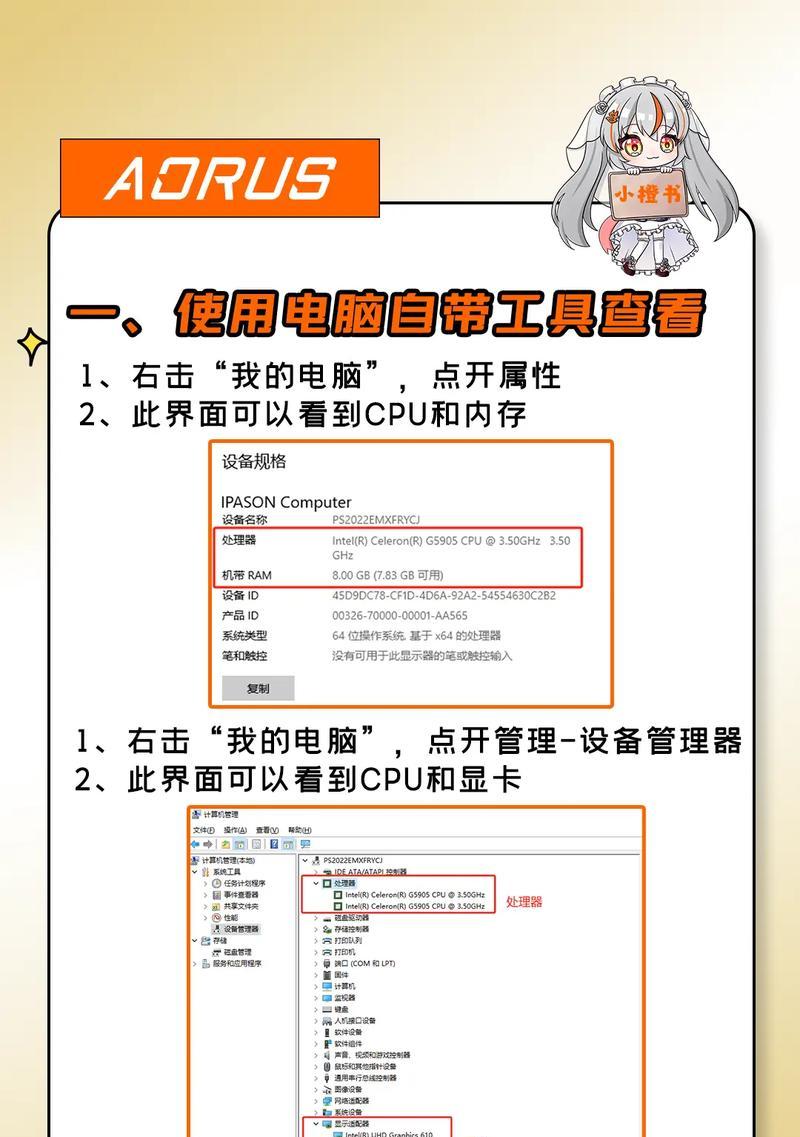
四、常见问题及解决方案
如果测试结果低于预期怎么办?
确认是否所有驱动程序都已更新,系统没有其他后台程序消耗资源。
检查硬件是否有故障,或考虑进行硬件升级。
噪音过大怎么解决?
确认散热系统是否正常工作,可能需要清理风扇灰尘或更换散热解决方案。
电池续航不佳怎么办?
调整电源管理设置,关闭不必要的后台程序,或升级电池。
五、
通过以上的步骤,您可以得到一个既满足性能需求又适合预算的电脑配置推荐,并通过全面的性能测试来验证其实际表现。无论您是游戏爱好者、专业设计师还是日常办公用户,选择合适的硬件并进行准确的测评,都将为您带来满意的电脑使用体验。
版权声明:本文内容由互联网用户自发贡献,该文观点仅代表作者本人。本站仅提供信息存储空间服务,不拥有所有权,不承担相关法律责任。如发现本站有涉嫌抄袭侵权/违法违规的内容, 请发送邮件至 3561739510@qq.com 举报,一经查实,本站将立刻删除。
- 上一篇: 华硕笔记本封面如何设置?有哪些个性化选项?
- 下一篇: 关机电脑灯光怎么关不了?如何关闭?
- 站长推荐
- 热门tag
- 标签列表
- 友情链接






























